पिछला नवीनीकरण

Google Chrome डिफ़ॉल्ट रूप से नए टैब पृष्ठ पर खुलता है, लेकिन आप इसे किसी विशिष्ट पृष्ठ पर खोलने के लिए बदल सकते हैं। ऐसे।
डिफ़ॉल्ट रूप से, Google Chrome प्रारंभ में लॉन्च होने पर नए टैब पृष्ठ पर खुलेगा। लेकिन आप चाहें तो इसकी बजाय किसी विशिष्ट वेबसाइट पर खोल सकते हैं। यहां बताया गया है कि स्टार्टअप पर कौन सा पेज खुलता है और ब्राउजर में वैकल्पिक होम बटन पर क्लिक करने पर कौन सा पेज दिखाई देता है।
Chrome में एक कस्टम स्टार्टअप पृष्ठ सेट करें
सबसे पहले, आइए देखें कि जब आप प्रारंभ में Chrome लॉन्च करते हैं तो कौन सा पृष्ठ दिखाता है। पृष्ठ को बदलने के लिए पहली बार आपको "स्टार्टअप" सेटिंग को बदलने की आवश्यकता है।
क्रोम लॉन्च करें और विंडो के ऊपरी-दाएं कोने में तीन ऊर्ध्वाधर डॉट्स पर क्लिक करें और सेटिंग्स चुनें।
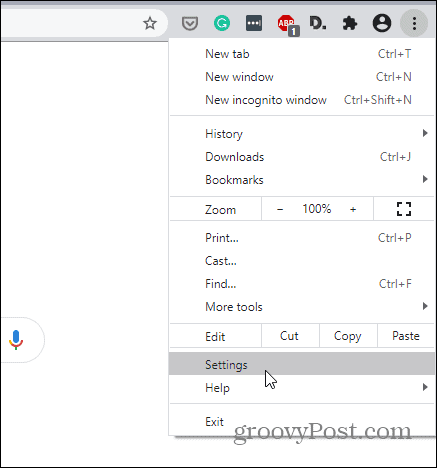
फिर बाईं ओर स्थित "ऑन स्टार्टअप" अनुभाग पर क्लिक करें। वहां से "एक विशिष्ट पृष्ठ खोलें या पृष्ठों का सेट" चुनें, फिर "नया पृष्ठ जोड़ें" पर क्लिक करें। संवाद क्षेत्र में साइट के पते में वह प्रकार या पेस्ट दिखाई देता है, जिसे आप लॉन्च करते समय अपने आप खोलना चाहेंगे क्रोम। समाप्त होने पर सहेजें बटन पर क्लिक करें।
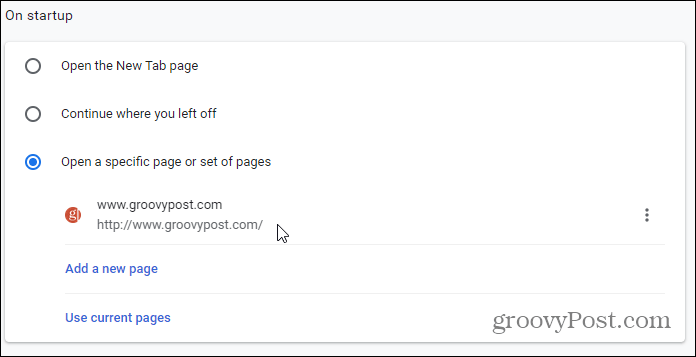
होम बटन पर एक कस्टम पेज जोड़ें
होम बटन के लिए होमपेज बदलने के लिए सेटिंग्स खोलें। फिर सेटिंग पृष्ठ पर नीचे दिखावट पर स्क्रॉल करें और "होम बटन दिखाएं" स्विच को फ्लिप करें। फिर उसके नीचे खाली टेक्स्ट फ़ील्ड चुनें और होम बटन पर क्लिक करने पर आप जिस साइट को खोलना चाहते हैं, उसके पते पर टाइप या पेस्ट करें।
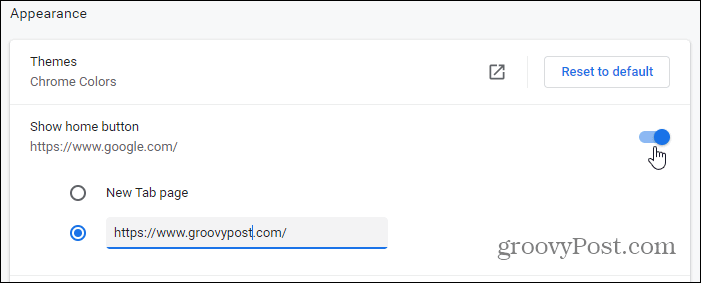
अब जब आप सेटिंग से बाहर निकलेंगे तो आपको एड्रेस बार के बगल में होम बटन दिखाई देगा। इस पर क्लिक करने से आप उस वेबसाइट पर पहुंच जाएंगे जिसे आपने पहले प्लग किया था।

यही सब है इसके लिए। अब जब आप Chrome लॉन्च करेंगे तो आपके पास एक विशिष्ट पृष्ठ खुल जाएगा। और होम बटन पर क्लिक करने पर आपके पास एक विशिष्ट पेज खुला हो सकता है। यह तब काम आता है जब आप वेब ब्राउज़ करने के लिए अक्सर क्रोम का उपयोग करते समय किसी विशेष साइट को देखना चाहते हैं।
व्यक्तिगत पूंजी क्या है? 2019 की समीक्षा शामिल है कि हम धन का प्रबंधन करने के लिए इसका उपयोग कैसे करते हैं
चाहे आप पहले निवेश से शुरू कर रहे हों या एक अनुभवी व्यापारी हों, पर्सनल कैपिटल में सभी के लिए कुछ न कुछ है। यहाँ एक नज़र है ...



